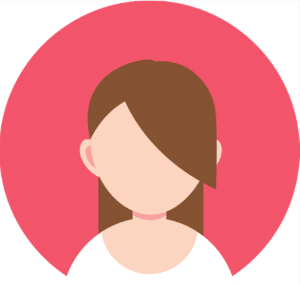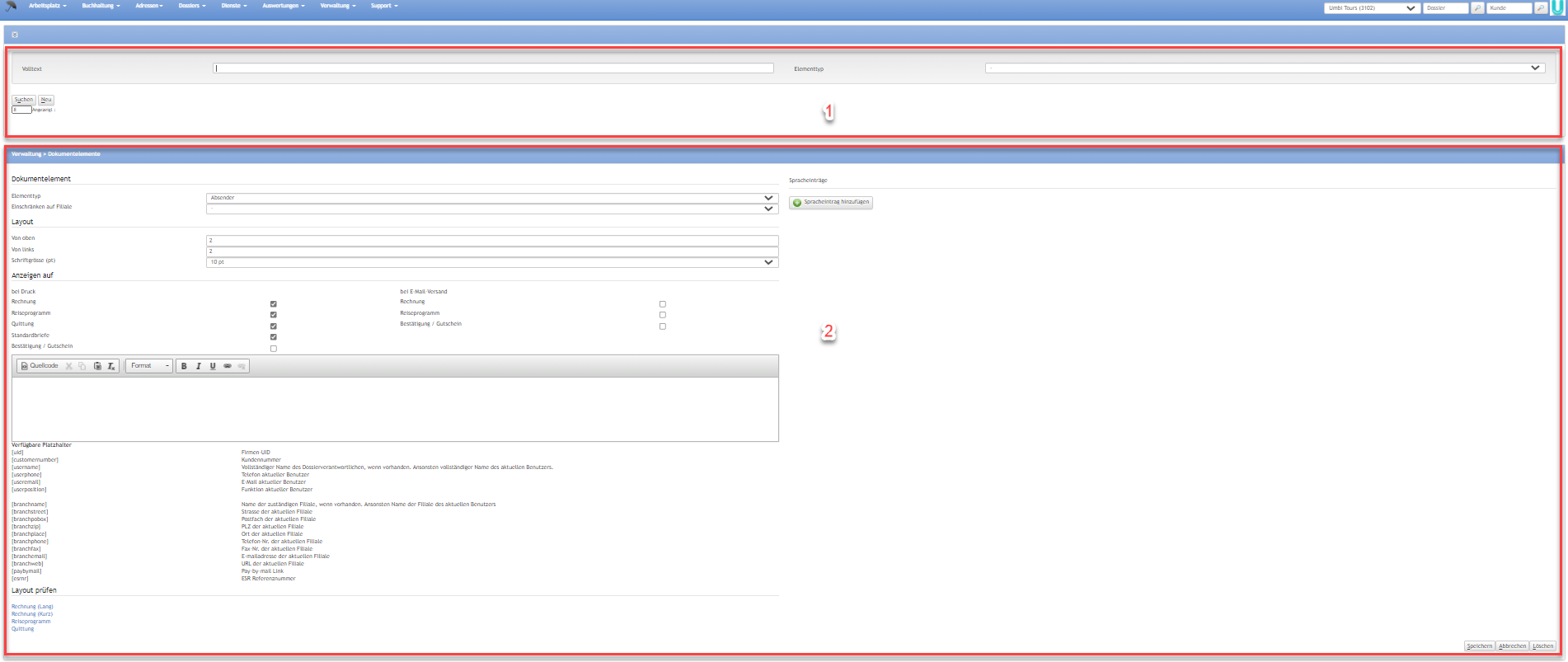You are viewing an old version of this page. View the current version.
Compare with Current
View Page History
« Previous
Version 15
Next »
| Zusatzmodule | Berechtigungsstufen |
|---|
Kein zusätzliches Modul erforderlich | 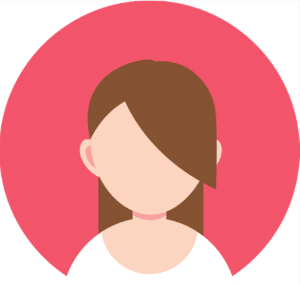
Berechtigungsstufen Supervisor |
Im Register Verwaltung sind die Dokumentenelemte zu finden. In den Dokumentelemente werden z.B."Absender", "Dokumentenempfänger", "Logo" uvm erfasst.
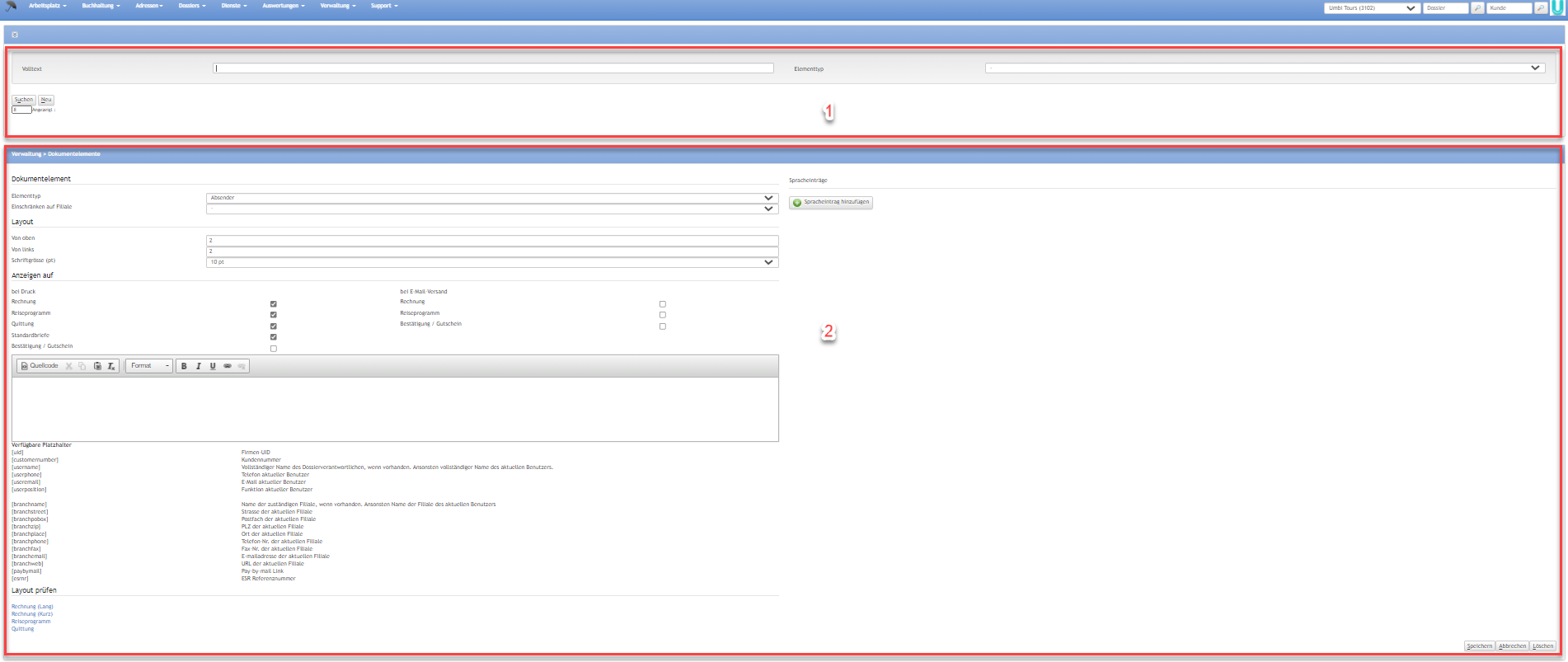
| Nummer | Bezeichnung | Beschreibung |
|---|
| 1 | Suchen | | Button/Dropdown-Menu | Beschreibung |
|---|
| Button [Suchen] | Im Feld "Volltext" kann nach bereits bestehenden Dokumentelementen gesucht werden. | | Button [Neu] | Über den Button [Neu] wird ein neues Dokumentelement erstellt. | | Dropdown-Menu Elementtyp | Die Suche kann hier auf einen Elementtyp wie beispielsweise "Absender" eingeschränkt werden. |
|
| 2 | Dokumentelemente | Dokumentelemente | Feld | Beschreibung |
|---|
| Elementtyp | Hier wird ausgewählt, für welches Element der im Textfeld eingegebene Text genutzt wird. | | Einschränken auf Filiale | Das Dokumentelement kann einer bestimmten Filiale zugeteilt werden. Wird im Dropdown-Menu "-" gewählt, gilt das Dokumentelement für den Mandanten. |
Layout | Feld | Beschreibung |
|---|
| Von oben | Hier wird der Abstand in CM gewählt, welches das Dokumentelement vom oberen Blattrand her gesehen, einnehmen soll. | | Von links | Hier wird der Abstand in CM gewählt, welches das Dokumentelement vom linken Blattrand her gesehen, einnehmen soll. | | Schriftgrösse (pt) | Über das Dropdown-Menu wird die Schriftgrösse des Dokumentelements angegeben. |
Sonstiges | Feld | Beschreibung |
|---|
| Anzeigen auf | Hier wird mittels Flag in der Checkbox bestimmt, auf welchen Dokumenten das Dokumentelement angezeigt werden soll. Es kann grundsätzlich gewählt werden, ob das Element "Bei Druck" oder "Bei E-Mail-Versand" angezeigt werden soll. So kann beispielsweise das Logo beim Druck der Rechnung nicht angedruckt werden, wenn auf Logopapier gedruckt wird. Beim E-Mail-Versand wiederum kann das Logo auf der Rechnung angezeigt werden. | | Verfügbare Platzhalter | Im Textblock wird das Dokumentelement erfasst. Beim Dokumentelement "Logo" wird das Reisebürologo in Umbrella.net hochgeladen. Zum Erfassen der Dokumentelemente stehen einerseits Freitext zur Verfügung, andererseits kann mit den vorhandenen Platzhalter gearbeitet werden. Die Platzhalter greifen auf die entsprechenden Felder in Umbrella.net zu. Werden diese Felder in Umbrella.net verändert, passt sich das Dokumentelement automatisch entsprechend an. | | Button [Spracheintrag hinzufügen] | Für die Bereiche Logo, Absender, Bankdaten und Kontaktdaten kann über den Button [Spracheintrag hinzufügen] das Dokumentelement in mehreren Sprachen erfasst werden. Zusätzlich können über diesen Button auch mehrere Logos hinterlegt und der jeweils gewünschten Filiale zugewiesen werden. |
|
Arbeitsabläufe / Prozesse
| Dokumentelement erfassen | Über den Button [Neu] wird ein neues Dokumentelement erfasst. |
| Bestehendes Dokument verändern | Um ein Dokumentelement zu verändern, dieses zuerst über die Suchfunktion aufrufen. Anschliessend die gewünschten Änderungen vornehmen und schlussendlich speichern. |
| Dokumentelement löschen | Ein Dokumentelement wird gelöscht, indem es über die Suchfunktion aufgerufen und anschliessend über den Button [Löschen] gelöscht wird. |
Related articles
-
Page:
-
Page:
-
Page:
-
Page:
-
Page: